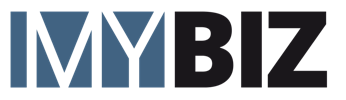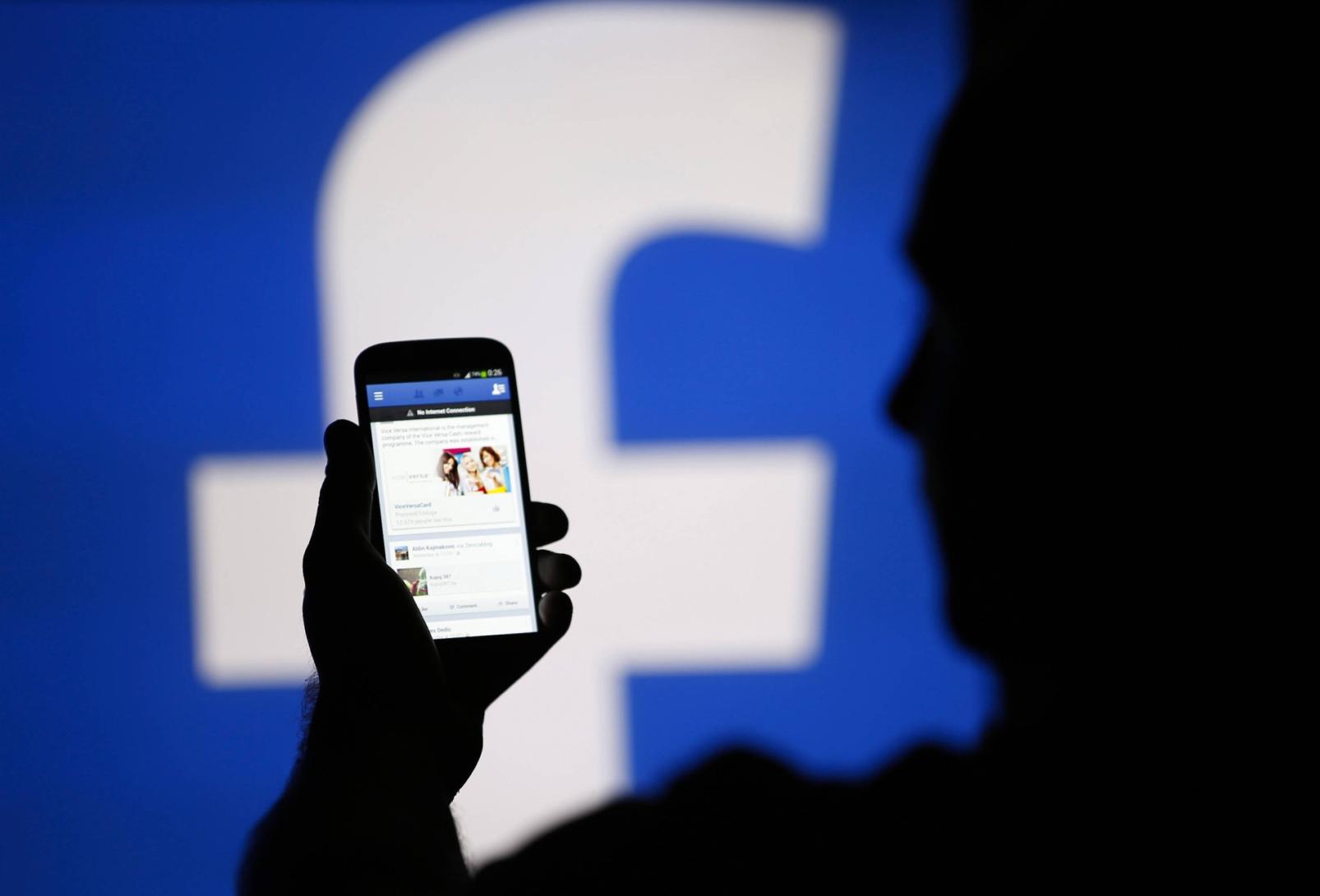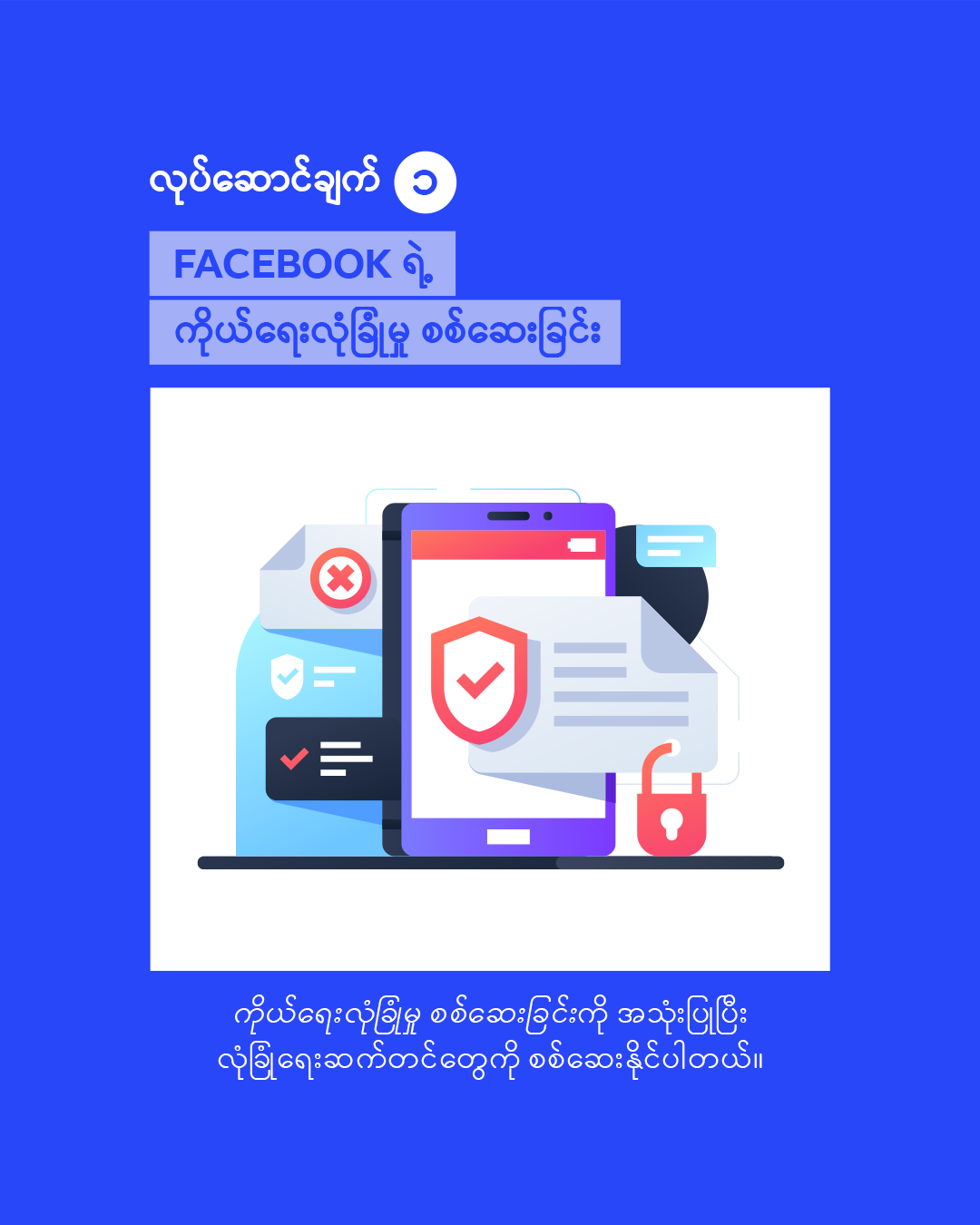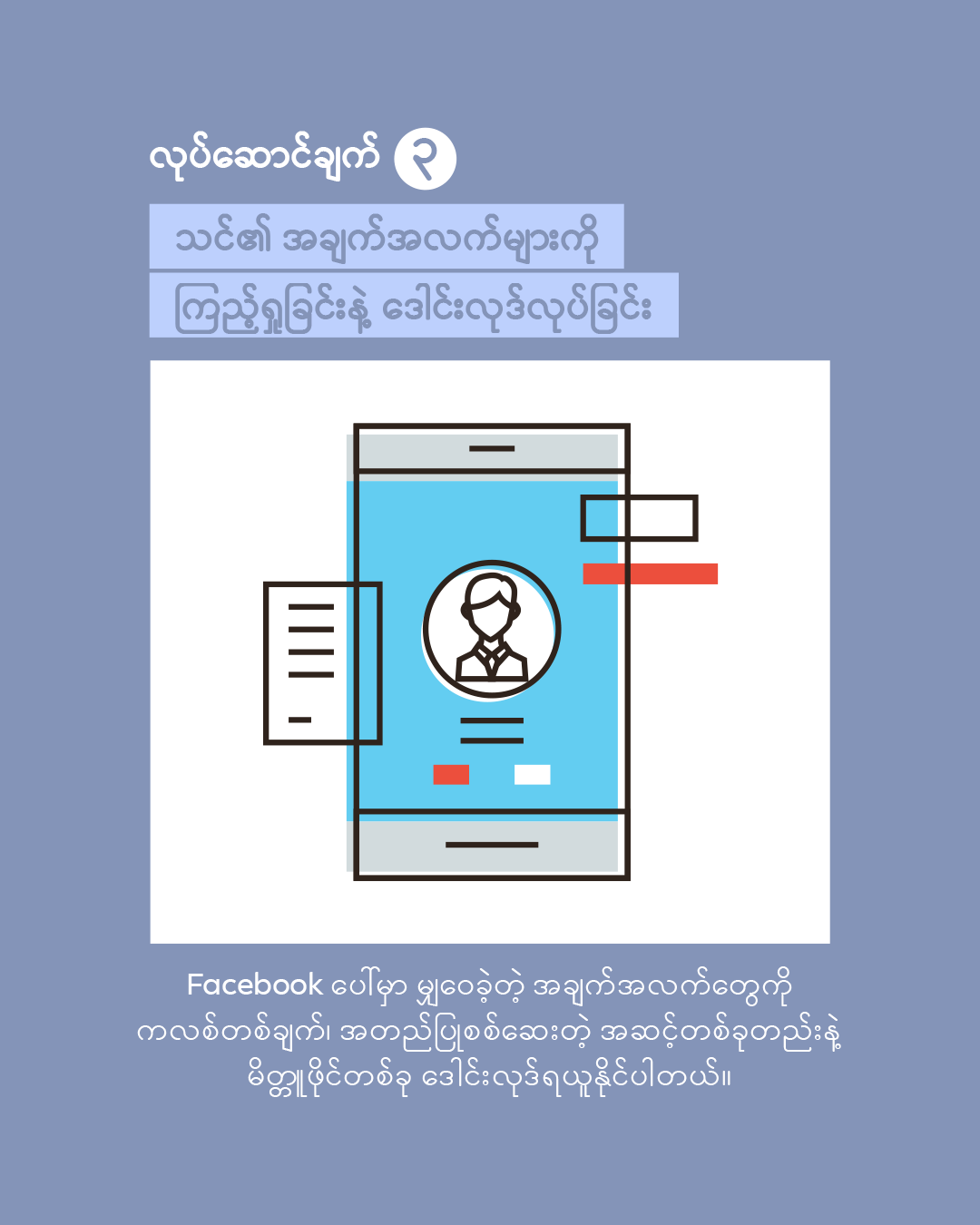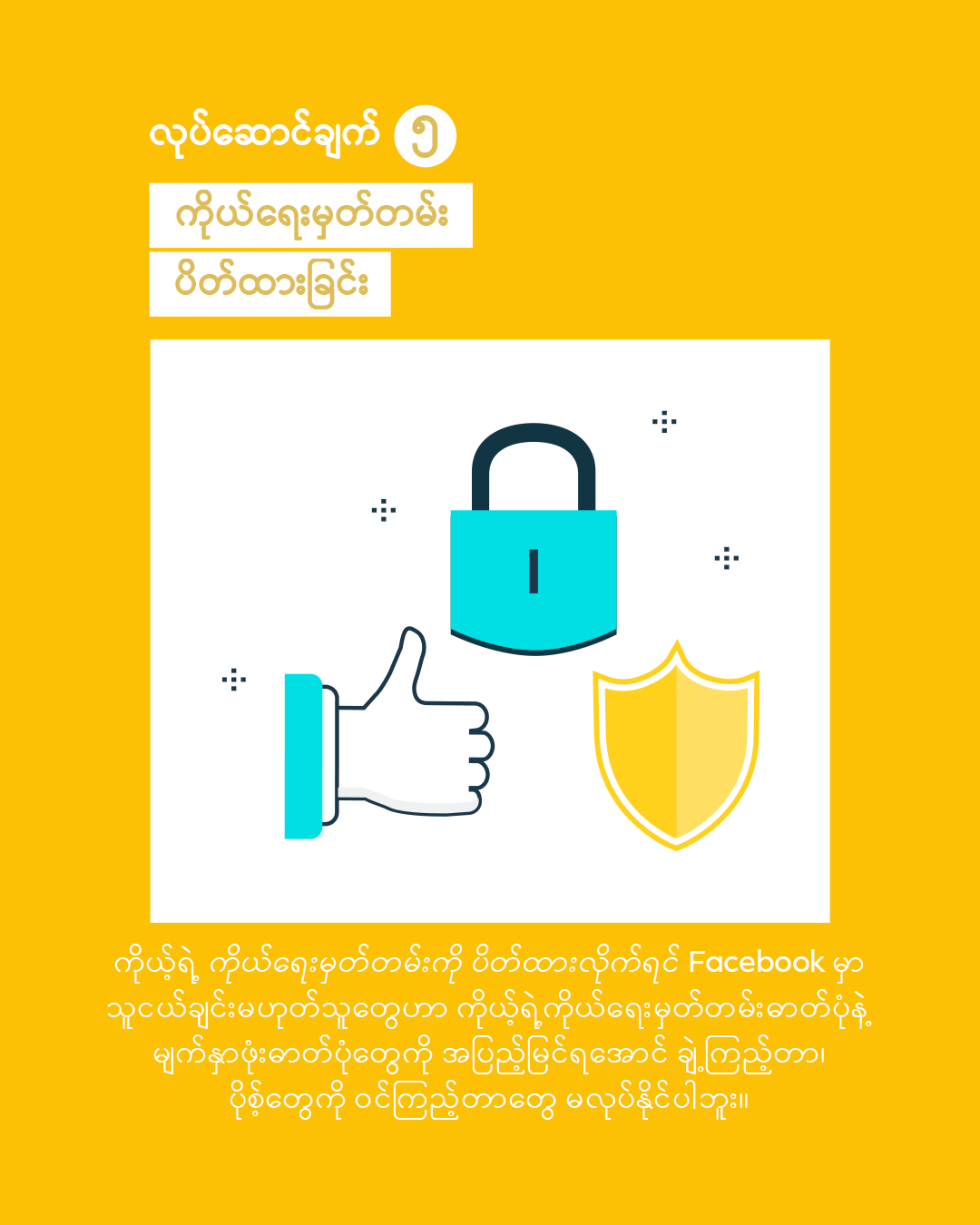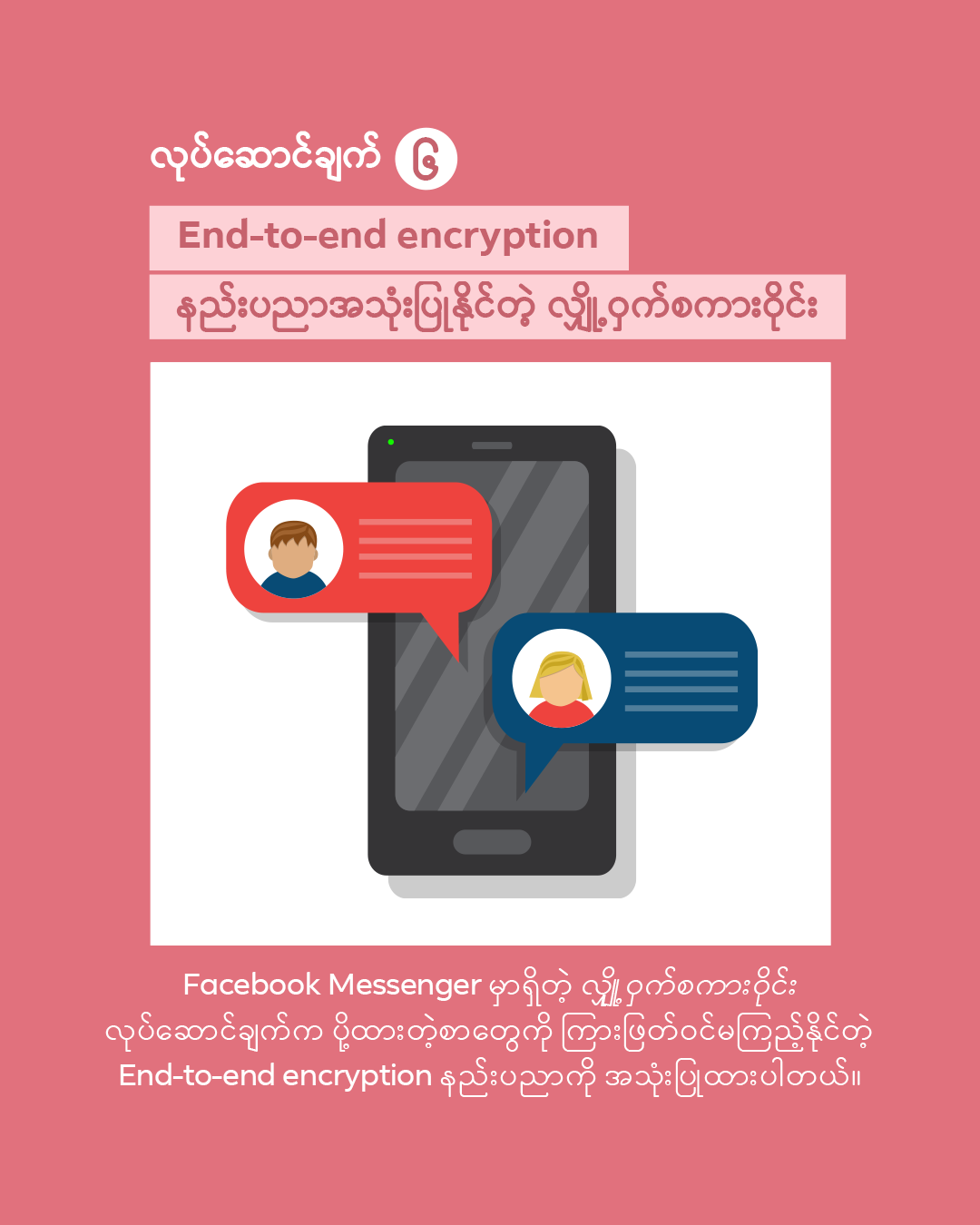Facebook ကို နေ့တိုင်း သုံးနေကြတယ်ဆိုတာ သူငယ်ချင်း၊ မိသားစုတွေနဲ့ ချိတ်ဆက်ဖို့၊ ကိုယ်ပြောချင်တဲ့ အကြောင်းအရာတွေကို မျှဝေဖို့နဲ့ တခြားသူတွေရဲ့ ရှုထောင့်ကနေ ကမ္ဘာပေါ်မှာ ဖြစ်ပျက်နေတာတွေကို သိရှိလေ့လာနိုင်ဖို့ ဖြစ်ပါတယ်။ Facebook ဆိုတာလူတွေ အချက် အ လက်မျှဝေရင်းက ကမ္ဘာကြီးကို ပိုပြီး ပွင့်လင်းမြင်သာလာအောင်၊ အချင်းချင်း ပိုပြီး နီးစပ်လာအောင် လုပ်ပေးနိုင်စွမ်း ပေးအပ်ထားတယ်ဆိုတာ လူတိုင်း သိပြီးသားပါ။ ဒါပေမယ့် ပလက်ဖောင်း အသုံးပြုတဲ့လူတိုင်း ဘေးကင်းစေဖို့နဲ့ စိတ်လုံခြုံမှုရစေဖို့ Facebook ပလက်ဖောင်းမှာရှိတဲ့ နည်းပညာကိရိယာတွေနဲ့ လုပ်ဆောင်ချက်တွေအကြောင်းကိုတော့ သေသေချာချာ သိတဲ့သူ သိပ်ပြီး မရှိလောက်ပါဘူး။
ကိုယ်မျှဝေလိုက်တဲ့အရာတွေနဲ့ ဘယ်သူတွေကို မျှဝေလိုက်တယ်ဆိုတာ ထိန်းချုပ်စီမံနိုင်ခွင့် ပေးထားတာကစပြီး ကိုယ်တွေ့မြင်၊ ခံစားရတဲ့ အကြောင်းအရာနဲ့ ဘယ်သူတွေက ကိုယ့်ကိုဆက်သွယ်နိုင်လဲဆိုတာတွေအထိ Facebook အသုံးပြုသူတွေအနေနဲ့ ဒစ်ဂျစ်တယ်အသုံးပြုမှုဆိုင်ရာ အလေ့အကျင့်ကောင်းတွေကို ထိန်းသိမ်းပြီး ကိုယ့်ရဲ့ ကိုယ်ရေးလုံခြုံမှုကို ကာကွယ်ရာမှာ အသုံးပြုနိုင်တဲ့ နည်းပညာကိရိယာတွေကို နားလည်ထားဖို့ အရမ်း အရေးကြီးပါတယ်။
ဒါဆို စသုံးတဲ့အချိန်ကနေ အခုအချိန်အထိ သင်သတိမထားမိလောက်တဲ့ Facebook ရဲ့ ကိုယ်ရေးလုံခြုံမှုဆိုင်ရာ လုပ်ဆောင်ချက် (၆) ခုကို အခုပဲ အသေးစိတ် ပြောပြပေးပါမယ်။
လုပ်ဆောင်ချက် ၁ – Facebook ရဲ့ ကိုယ်ရေးလုံခြုံမှု စစ်ဆေးခြင်း
ကိုယ်ရေးလုံခြုံမှု စစ်ဆေးခြင်း ဆိုတဲ့ နေရာကတစ်ဆင့် ကိုယ်ရေးလုံခြုံမှု ဆက်တင်တစ်ချို့ကို ဝင်ရောက်နိုင်အောင် လမ်းညွှန်ပေးသွားမှာဖြစ်လို့ ကိုယ်မြင်စေချင်တဲ့သူတွေပဲ ကိုယ်မျှဝေလိုက်တာတွေကို မြင်နိုင်အောင် ရွေးချယ်ထားရဲ့လားဆိုတာတွေကို သေသေချာချာ ပြန်စစ်နိုင်မှာ ဖြစ်ပါတယ်။ ကိုယ်ရေးလုံခြုံမှု စစ်ဆေးခြင်း လုပ်ဆောင်ချက်နဲ့ ကိုယ်ရဲ့ ပို့စ်တွေကို မြင်နိုင်တဲ့ သီးသန့် သူငယ်ချင်းစာရင်းပြုလုပ်ဖို့၊ ကိုယ့်ရဲ့ အချက်အလက်တွေနဲ့ ဘယ်လိုကြော်ငြာတွေ ကြည့်ချင်လဲဆိုတဲ့ စိတ်ကြိုက်သတ်မှတ်ချက်တွေကို မျှဝေပေးထားတဲ့ အက်ပလီကေးရှင်းတွေကို ကြည့်ရှုစစ်ဆေးတာတွေ ပြုလုပ်နိုင်ပါတယ်။
ကိုယ်ရေးလုံခြုံမှု စစ်ဆေးခြင်းကို ဝင်ရောက်ဖို့ –
၁။ သတင်းစဉ်ရဲ့ ညာဘက်အပေါ်က မီနူးကို နှိပ်ပါ။
၂။ “ဆက်တင်နှင့်ကိုယ်ရေးလုံခြုံမှု” ကိုဝင်ရောက်ပြီး “ကိုယ်ရေးလုံခြုံမှု စစ်ဆေးခြင်း” ကို နှိပ်ပါ။
လုပ်ဆောင်ချက် ၂ – နှစ်ဆင့်ခံလုံခြုံရေးစနစ်
နှစ်ဆင့်ခံလုံခြုံရေးစနစ် ဆိုတာ ကိုယ့်ရဲ့ Facebook အကောင့်မှာထားတဲ့ စကားဝှက်အပြင် ထပ်ဆောင်း ကာကွယ်ထားနိုင်ဖို့ ကူညီပေးမယ့် ဘေးကင်းလုံခြုံရေး လုပ်ဆောင်ချက်တစ်ခုပါ။ နှစ်ဆင့်ခံလုံခြုံရေးစနစ် ဖွင့်ထားမယ်ဆိုရင် Facebook က မှတ်သားမထားတဲ့ အင်တာနက် browser ဒါမှမဟုတ် မိုဘိုင်းဖုန်းတစ်ခုခုကနေ တစ်ယောက်ယောက်က ဝင်ရောက်ဖို့ ကြိုးစားတိုင်းမှာ အထူးလော့ဂ်အင်ကုဒ် ဒါမှမဟုတ် အတည်ပြုချက်တစ်ခုကို တောင်းခံပေးသွားမှာ ဖြစ်ပါတယ်။
နှစ်ဆင့်ခံလုံခြုံရေးစနစ် ဖွင့်ဖို့ ဒါမှဟုတ် လိုအပ်သလို စီမံဖို့ –
၁။ သတင်းစဉ်ရဲ့ ညာဘက်အပေါ်က မီနူးကို နှိပ်ပါ။
၂။ “လုံခြုံရေးနှင့် လော့ဂ်အင်ဝင်ရောက်မှု” ဆက်တင်သို့သွားပါ။
၃။ အောက်ကိုနည်းနည်း ဆွဲချလိုက်ပြီး “နှစ်ဆင့်ခံလုံခြုံရေးစနစ်ကို အသုံးပြုပါ” ကို နှိပ်ပါ။
လုပ်ဆောင်ချက် ၃ – သင်၏ အချက်အလက်များကို ကြည့်ရှုခြင်းနဲ့ ဒေါင်းလုဒ်လုပ်ခြင်း
ကိုယ့်ပရိုဖိုင်ပေါ်မှာ မျှဝေခဲ့တဲ့ အချက်အလက် မိတ္တူတွေကို ဒေါင်းလုဒ်လုပ်နိုင်အောင် Facebook က ဆောင်ရွက်ပေးထားပါတယ်။ ကိုယ့်ပရိုဖိုင်ကို ဒေါင်းလုဒ်လုပ်ဖို့ “ကိုယ်တိုင်” တောင်းဆိုတာ ဟုတ်၊ မဟုတ် စစ်ဆေးတဲ့ အဆင့်တစ်ခုနဲ့ ကလစ်တစ်ချက် နှိပ်လိုက်ရုံနဲ့ အလွယ်တကူ ဝင်ရောက်နိုင်တဲ့ browser ကနေ အကြောင်းအရာတွေ ပါဝင်တဲ့ ZIP ဖိုင်တစ်ခုကို ရယူနိုင်မှာ ဖြစ်ပါတယ်။
Facebook ပေါ်က ကိုယ့်ရဲ့အချက်အလက်တွေကို ကြည့်ရှုဖို့ –
၁။ သတင်းစဉ်ရဲ့ ညာဘက်အပေါ်က မီနူးကို နှိပ်ပါ။
၂။ “လုံခြုံရေးနှင့် လော့ဂ်အင်ဝင်ရောက်မှု” ဆက်တင်သို့ သွားပါ။
၃။ “သင်၏ Facebook အချက်အလက်များ” ကို နှိပ်ပါ။
လုပ်ဆောင်ချက် ၄ – အကောင့်ဆက်ခံမည့်သူ ရွေးချယ်ခြင်း
အကောင့်ဆက်ခံမည့်သူတစ်ဦးဆိုတာ သင်ကွယ်လွန်ပြီးတဲ့အခါ သင့်အကောင့်ကို စောင့်ရှောက်ခွင့်ရှိတဲ့ သူတစ်ဦးကို ရွေးချယ်ထားတာ ဖြစ်ပါတယ်။ အကောင့်ဆက်ခံသူတစ်ဦး ထည့်သွင်းထားမယ်ဆိုရင် အဲ့ဒီသူက ကိုယ် Facebook ပေါ်မှာ မျှဝေခဲ့တဲ့ ဓာတ်ပုံတွေ၊ ပို့စ်တွေနဲ့ ပရိုဖိုင်အချက်အလက်တွေရဲ့ မိတ္တူကို ဒေါင်းလုဒ်လုပ် နိုင်ပါတယ်။ ဒါမှမဟုတ်ရင် ကိုယ်ကွယ်လွန်ပြီးတဲ့နောက် အကောင့်ကို အပြီးဖျက်ပေးဖို့ တောင်းဆိုချင်တယ် ဆိုရင်လည်း ရပါတယ်။
အကောင့်ဆက်ခံမည့်သူ ရွေးချယ်ခြင်း ကို ဘယ်လို လုပ်ဆောင်ရမလဲ –
၁။ သတင်းစဉ်ရဲ့ ညာဘက်အပေါ်က မီနူးကို နှိပ်ပါ။
၂။ “ဆက်တင်များနှင့် ကိုယ်ရေးလုံခြုံမှု” ကို ရွေးချယ်ပြီး “ဆက်တင်များ” ကို နှိပ်ပါ။
၃။ “အမှတ်တရထားရှိမည့် ဆက်တင်များ” ကို နှိပ်ပါ။
၄။ သူငယ်ချင်းတစ်ယောက်ရဲ့ နာမည်ရိုက်ထည့်ပြီး “ထည့်သွင်းရန်” ကို နှိပ်ပါ။
လုပ်ဆောင်ချက် ၅ – ကိုယ်ရေးမှတ်တမ်း ပိတ်ထားခြင်း
ဒီလုပ်ဆောင်ချက်အသစ်က အသုံးပြုသူတွေအတွက် ကိုယ့်ရဲ့ ကိုယ်ရေးမှတ်တမ်းကို ပိတ်ထားနိုင်အောင် ဆောင်ရွက်ပေးမှာဖြစ်ပြီး ကိုယ့်ရဲ့ Facebook အသုံးပြုမှု အတွေ့အကြုံကို ပိုပြီး ထိန်းချုပ်လိုတဲ့သူတွေအတွက် ရည်ရွယ်ထားပါတယ်။ ကိုယ်ရေးလုံခြုံမှုဆက်တင်မှာ အရင်ရှိပြီးသား လုံခြုံရေး လုပ်ဆောင်ချက်တွေကို ဆက်ပြီး အသုံးပြုနိုင်တဲ့အပြင် အခုလို ကိုယ့်ရဲ့ Facebook ကိုယ်ရေးမှတ်တမ်း ကနေလည်း လုပ်ဆောင်ချက်အသစ်တွေ အများကြီးကို တစ်ဆင့်တည်းနဲ့ အလွယ်တကူ လုပ်ဆောင်နိုင်မှာပါ။ ကိုယ့်ရဲ့ ကိုယ်ရေးမှတ်တမ်းကို ပိတ်ထားလိုက်ရင် Facebook မှာ သူငယ်ချင်းမဟုတ်သူတွေဟာ ကိုယ့်ရဲ့ ကိုယ်ရေးမှတ်တမ်းဓာတ်ပုံနဲ့ မျက်နှာဖုံးဓာတ်ပုံတွေကို အပြည့်မြင်ရအောင် ချဲ့ကြည့်တာ၊ တစ်ခြားနေရာကို ဝေမျှတာ ဒါမှမဟုတ် ဒေါင်းလုဒ်လုပ်တာတွေ၊ ကိုယ့်ရဲ့တိုင်းမ်လိုင်းက အရင်ကတင်ခဲ့တဲ့ ဒါမှမဟုတ် အသစ်တင်ထားတဲ့ ဓာတ်ပုံနဲ့ ပိုစ့်တွေကို ဝင်ကြည့်တာတွေ မလုပ်နိုင်ပါဘူး။
ကိုယ်ရေးမှတ်တမ်းကို ပိတ်ထားရန် –
၁။ ပရိုဖိုင်နာမည်အောက်ရှိ အစက် (၃) စက်ကို နှိပ်ပါ။
၂။ “ကိုယ်ရေးမှတ်တမ်းကို ပိတ်ထားရန်” ကိုရွေးချယ်ပါ။
၃။ “သင့်ကိုယ်ရေးမှတ်တမ်းကို ပိတ်ထားရန်” ကို ထပ်နှိပ်ပြီး အတည်ပြုပါ။
လုပ်ဆောင်ချက် ၆ – End-to-end encryption နည်းပညာ အသုံးပြုနိုင်တဲ့ လျှို့ဝှက်စကားဝိုင်း
Facebook Messenger မှာရှိတဲ့ လျှို့ဝှက်စကားဝိုင်း လုပ်ဆောင်ချက်က လွယ်ကူပြီး လုံခြုံစိတ်ချရပါတယ်။ End-to-end encryption ဆိုတာကတော့ သင့်ရဲ့ စကားပြောဆိုမှုတွေကို စက်ပစ္စည်းတစ်ခုကနေ တစ်ခြားတစ်ခုက မမြင်ရအောင် ဖုံးကွယ်ပေးတဲ့ လုပ်ဆောင်ချက်ဖြစ်ပြီး စာပို့လိုက်တဲ့သူနဲ့ စာလက်ခံရရှိတဲ့သူကလွဲပြီး ဘယ်သူကမှ ဒီစကားပြောဆိုမှုကို ကြည့်ရှုနိုင်မှာ မဟုတ်ပါဘူး။ တစ်ခြားသူတွေ မမြင်နိုင်အောင် လုပ်ထားတဲ့ စကားဝိုင်းကနေ စာတိုတွေ၊ ဓာတ်ပုံတွေ၊ စတစ်ကာတွေ၊ ဗီဒီယိုတွေနဲ့ မှတ်တမ်းတွေကို ပေးပို့နိုင်မှာ ဖြစ်ပါတယ်။
လျှို့ဝှက်စကားဝိုင်းတစ်ခု စတင်ဖို့ –
၁။ Facebook Messenger အက်ပလီကေးရှင်းရဲ့ ညာဘက်ထိပ်မှာရှိတဲ့ ခဲတံပုံစံ သင်္ကေတကိုနှိပ်ပါ။
၂။ စကရင်အသစ်ရဲ့ ညာဘက်ထိပ်ရှိ သော့ခလောက်ပုံစံ သင်္ကေတကို နှိပ်ပါ။
၃။ လျှို့ဝှက်စကားဝိုင်းတစ်ခု စတင်ဖို့ လူတစ်ယောက် ဒါမှမဟုတ် ကိုယ်စကားပြောချင်တဲ့ Facebook group နာမည်ကို ရိုက်ထည့်ပါ။
Featured Image Source : FAZ.NET